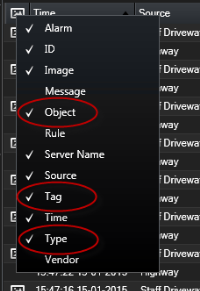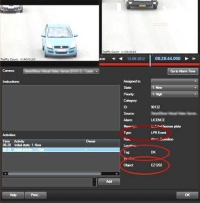Lägga till LPR-innehåll
Lägg till LPR-kameror i vyer
- I läget Inställning, välj den vy där du vill lägga till en LPR-kamera.
- I rutan Systemöversikt, klicka på LPR och dra den till relevant visningselement.
- I dialogrutan Välj LPR-kamera, expandera önskad server för att visa en lista med tillgängliga LPR-kameror på den servern.
Du kan ange hur du vill visa LPR-kamerahändelser i live-läge i rutan Egenskaper (se Justera inställningar för LPR-vy).
Justera inställningar för LPR-vy
- I live-läge, klicka på Inställning.
- I Egenskaper, bredvid LPR-kamera, klicka på knappen Bläddra för att öppna dialogrutan Välj LPR-kamera och välj en annan LPR-kamera.
- Välj ordning för LPR-händelser i din lista till höger om förhandsvisningen:
- Nyaste överst: Visa de senaste LPR-händelserna överst i listan
- Nyaste nederst: Visa de senaste LPR-händelserna längst ned i listan
- Om du vill visa listan med registreringsskyltar från en kamera men vill visa video från en annan väljer du en annan kamera i namnet Kameranamn.
Aktivera LPR-serverstatus på kartor
Det går att visualisera LPR-servrar på kartor och få deras aktuella status visad på kartorna. Aktivera LPR-serverstatus på kartor:
- I live-läge, klicka på Inställning.
- Välj relevant karta i Vyer.
- Högerklicka på kartan och välj Verktygslåda.
- I verktygslådan, klicka på ikonen
 Lägg till plugin-element för att öppna fönstret Elementväljare.
Lägg till plugin-element för att öppna fönstret Elementväljare. - Välj relevant LPR-server och dra den till kartan.
- Högerklicka på LPR-serverikonen på kartan och välj Statusdetaljer, för att få live-status för LPR-servern och de LPR-kameror som hör till servern.
Du kan associera den LPR-specifika kartan med din Larmlista genom att lägga till kartan på fliken Larmhanteraren.


 bredvid kolumnen
bredvid kolumnen